时间:2015-05-12 13:47:06 作者:shuqing 来源:系统之家 1. 扫描二维码随时看资讯 2. 请使用手机浏览器访问: https://m.xitongzhijia.net/xtjc/20150512/48079.html 手机查看 评论 反馈
在Win7系统中,很多用户都喜欢把文件直接保存在桌面上,而“桌面”实际上是属于C盘中的文件夹。这样做不但占据了大量的内存,如果系统崩溃,桌面文件夹内的文件将被毁坏,无法恢复。为了安全起见,我们可以将桌面文件转移到其他盘,比如D盘。
步骤如下:
1、在C盘中打开“用户”下的“个人文件夹”(具体名称因个人设置而异),找到“桌面”文件夹;
2、在“桌面”文件夹上点击右键,选择“属性”,在“桌面属性”对话框框的“位置”选项卡上,点击“移动”(如图),选择一个其它磁盘上的文件夹,“桌面”文件夹就移动到其它磁盘了。在移动过程中,系统会询问,“是否要将所有文件从原位置移动到新位置”,选择“是”即可。
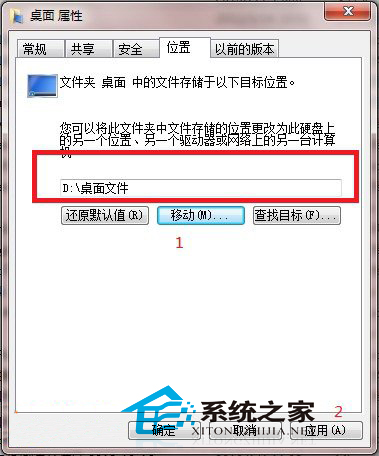
3、到这一步,放到“桌面”上的文件,就自动存放到别的磁盘了。如果想恢复“桌面”的默认设置,在“桌面属性”的“位置”选项卡,点击“还原默认值”即可恢复“桌面”文件夹原先的位置。
这样设置完之后,我们就不用担心有天系统崩溃,桌面上的文件全部不见了。有兴趣的用户就赶紧试试小编的方法吧。
发表评论
共0条
评论就这些咯,让大家也知道你的独特见解
立即评论以上留言仅代表用户个人观点,不代表系统之家立场